Так делает каждый второй, у кого есть ноутбук. Из-за этого компьютер скоро сгорит
. Просмотр сериалов в кровати, разрядка батареи в ноль и не только
Обновлено 01 февраля 2023, 23:06
Sean Gallup / Getty Images
Объясняем, какие неверные действия с ноутбуком могут привести к его скорой поломке.
Ошибка 1. Работа на диване или в кровати
Процессоры ноутбуков (особенно мощных) выделяют очень много тепла при работе. Конечно, за их охлаждение отвечают кулеры. Но, как правило, на ноутбуках они не такие мощные и производительные, как на стационарных компьютерах. Поэтому немаловажную роль в охлаждении теплонагруженных плат и микросхем внутри устройства играют еще и специальные вентиляционные отверстия по бокам или на нижней поверхности корпуса ноутбука. Если во время работы вы кладете лэптоп на мягкую мебель вроде дивана или кресла или, например, на колени, накрытые одеялом, то лишний раз провоцируете перегрев устройства. Ведь в этом случае вентиляционные отверстия могут быть заблокированы, в отличие от ситуации, когда ноутбук стоит на плоской и твердой поверхности. Кроме того, при такой эксплуатации комнатная пыль значительно быстрее проникает через вентиляционные отверстия внутрь ноутбука и засоряет кулер и другие детали, что тоже, в свою очередь, ведет к перегревам.
Кроме того, при такой эксплуатации комнатная пыль значительно быстрее проникает через вентиляционные отверстия внутрь ноутбука и засоряет кулер и другие детали, что тоже, в свою очередь, ведет к перегревам.
Взяв все это в расчет, работать за ноутбуком на диване или смотреть сериалы на нем, лежа в кровати, настоятельно не рекомендуется. Но если вы все же не можете избавиться от этих привычек, то используйте специальные столики-подставки или даже самый обычный поднос для подачи кофе в постель.
Ошибка 2. Очистка экрана жидкостями
Shutterstock
Обычно для очистки монитора от пятен многие используют влажные спиртовые салфетки, намоченные тряпки или даже жидкие чистящие средства, однако такой уход может оказаться очень вредным для дисплея. Во-первых, если неверно рассчитать и использовать много жидкости, то можно залить внутренности ноутбука. Ведь почти все устройства — негерметичные. Во-вторых, большинство чистящих средств или влажных салфеток весьма агрессивные по составу и могут повредить специальные антибликовые или иные защитные покрытия экрана. Также навредить дисплею может использование ворсистых тряпок.
Также навредить дисплею может использование ворсистых тряпок.
Экран лэптопа лучше протирать микрофиброй или мягкой неворсистой тканью, которой обычно вытирают очки. Если на экране не только скопилась пыль, но и появились пятна и грязь, то можно прибегнуть к влажной очистке при помощи специальных влажных салфеток для мониторов, которые продаются в магазинах электроники. Состав их пропитки лучше подходит для покрытий экранов. Кроме того, протирать экран нужно с осторожностью и минимальным надавливанием на пятна, поскольку в противном случае есть риск повредить дисплей и получить «битые пиксели».
Ошибка 3. Транспортировка без чехла или кофра
Shutterstock
Особенно внимательным нужно быть при транспортировке и переносе ноутбука. Понятно, что изначально он, как складной компьютер, был придуман для того, чтобы быть мобильным и давать возможность пользователю брать его с собой в любое удобное место. И, разумеется, большинство устройств неплохо к этому подготовлены. Но все же если вы чересчур сильно размахиваете ноутбуком или попадаете с ним в тряску (например, когда едете в машине по плохой дороге), то все равно рискуете повредить технику, в первую очередь — жесткий диск. Тряска не очень вредна для более современных твердотельных SSD-накопителей, но может нанести непоправимый урон механическим жестким дискам HDD. Так что если приходится часто перевозить лэптоп или носить его в руке, то лучше раскошелиться не просто на мягкий чехол или сумку, а на качественный кофр, в котором ноутбук будет надежно зафиксирован.
Но все же если вы чересчур сильно размахиваете ноутбуком или попадаете с ним в тряску (например, когда едете в машине по плохой дороге), то все равно рискуете повредить технику, в первую очередь — жесткий диск. Тряска не очень вредна для более современных твердотельных SSD-накопителей, но может нанести непоправимый урон механическим жестким дискам HDD. Так что если приходится часто перевозить лэптоп или носить его в руке, то лучше раскошелиться не просто на мягкий чехол или сумку, а на качественный кофр, в котором ноутбук будет надежно зафиксирован.
Ошибка 4. Постоянная работа от сети или разрядка батареи в ноль
Shutterstock
Зачастую те, кто работает за ноутбуком в одном месте и мало его перемещает, оставляют устройство постоянно включенным в электрическую сеть, даже когда уровень заряда аккумулятора восполнен на все 100%. Это серьезно вредит батарее и провоцирует ее износ и потерю емкости. Так что стоит следить за зарядом аккумулятора и периодически отключать устройство от сети, чтобы его сберечь.
Впрочем, в интернете существует и миф о том, что необходимо, напротив, периодически полностью разряжать батарею ноутбука, а потом снова заряжать ее. Однако эта рекомендация была справедлива только для старых типов аккумуляторов. Современные литий-ионные батареи не подвержены эффекту памяти. А вот сажать аккумулятор, что называется, в ноль вредно. Так что старайтесь подключать ноутбук к сети как минимум при 20% заряда батареи.
Ошибка 5. Работа с деформированным шнуром питания
Shutterstock
Важно следить за шнуром для питания и не давать ему перекручиваться, поскольку со временем он может повредиться в местах перегиба. Бывает и так, что в местах перегиба происходит разрыв проводки, однако при определенных положениях кабеля он все равно продолжает проводить заряд. Тогда, вместо того чтобы заменить поврежденное зарядное устройство на новое, пользователи продолжают использовать его, выкручивая шнур у вилки, входящей в розетку, или у разъема, входящего в ноутбук, пока не находят то самое работоспособное положение. Меж тем такие манипуляции могут быть очень опасными для ноутбука, поскольку рано или поздно повредят разъем питания, а неисправный шнур может вызвать короткое замыкание и испортить устройство.
Меж тем такие манипуляции могут быть очень опасными для ноутбука, поскольку рано или поздно повредят разъем питания, а неисправный шнур может вызвать короткое замыкание и испортить устройство.
Поделиться
Материалы к статье
Авторы
Теги
Дарья Акопова
Вас может заинтересовать
Какой компьютер выбрать для трейдинга в 2023 году? — статьи от Александра Герчика — статьи от Александра Герчика
Оглавление:
- Какие параметры важны для вас, как для трейдера?
- Рекомендуемые характеристики компьютера для комфортной торговли на бирже.
- Что лучше — компьютер или ноутбук?
- Можно заниматься трейдингом на Macbook?
Как вы думаете, что необходимо любому трейдеру для успешной торговли? Если вы скажете: голова и все, что в ней, за ответ вам отдельное “Браво”, но сегодня мы хотим поговорить о технической стороне вопроса.
Главное орудие биржевого торговца в век интернета – компьютер.
Насколько быстро работает ваш компьютер, отсутствуют у него периодические зависания? Не запаздывают ли графики? Бывают задержки при выставлении заявок? Насколько точно они срабатывают? И вообще, на чем лучше торговать — на стационарном компьютере или ноутбуке? Какие конкретно варианты подходят?
Вопросов много — ведь надо, чтобы техника весь день работала без лагов, зачастую со вторым монитором и несколькими терминалами.
Тема сегодняшней публикации — какой компьютер или ноутбук необходимо выбирать трейдеру для успешной и комфортной торговли. На что важно обращать внимание для выбора компьютера для трейдинга?
В статье вы узнаете какие мониторы для трейдера подходят оптимально, стоит ли выбирать планшет для трейдинга и что из оборудование нужно для новичков.
Курсы для трейдеров вы найдете здесь
Какие параметры важны для вас, как для трейдера?
Сборка компьютера для трейдера должна производиться по требуемым параметрам, чтобы исключить зависания, обеспечить стабильный режим работы и высокую скорость для быстрого получения информации и принятия решений.
Поэтому к выбору ПК следует подойти тщательно. Начните с ознакомления с требованиями в инструкциях торговых терминалов, там приведены технические условия для продуктивной работы. И проверьте соответствие операционной системы с выбранной торговой платформой.
Лучшие персональные компьютеры для биржевой торговли создаются на основе новейших и многопотоковых процессоров. Необходимы высокие показатели оперативной памяти, отличная система охлаждения и вентиляции, быстрые твердотельные жесткие диски SSD.
Необходимы высокие показатели оперативной памяти, отличная система охлаждения и вентиляции, быстрые твердотельные жесткие диски SSD.
Корпус нужен с максимальной защитой от пыли. Видеокарта для трейдинга выбирается с учетом планируемого количества используемых мониторов, от этого зависит количество выходов.
Рекомендуемые характеристики компьютера для комфортной торговли на бирже
Для удобной торговли без ограничений рекомендуется требования:
— процессор: 4х-ядерный с частотой 3,6 Ггц
— оперативная память: объем от RAM 4 ГБ / SSD 128 ГБ
— жесткий диск: твердотельный или гибридный с высокой скоростью SSD-дисков и большим объемом HDD-дисков.
— видеокарта: качественная и дорогая
— монитор: оптимально 22-24 дюйма, матовый
Совет: установите хорошую систему вентиляции, лицензионный антивирус и быстрый интернет через кабель.
Рассмотрим характеристики ПК для трейдинга подробнее.
1. Разрешение экрана
Дело не в том, чтобы на экран помещалось максимальное количество информации. Множество окон при маленьком экране — сумасшедшая нагрузка на глаза, но это лишь часть проблемы. Дело в другом: чем больше экран, тем лучше (дальше) видно, куда пойдет график. А это уже здорово влияет на исход каждой сделки и всей торговли в целом.
Множество окон при маленьком экране — сумасшедшая нагрузка на глаза, но это лишь часть проблемы. Дело в другом: чем больше экран, тем лучше (дальше) видно, куда пойдет график. А это уже здорово влияет на исход каждой сделки и всей торговли в целом.
Посему, для комфорта вашей торговли выбирайте технику с экраном от 17 дюймов и больше.
2. Мощность компьютера и качество работы программного обеспечения
Специальных ноутбуков для торговли не бывает, но имеется соответствующее программное обеспечение, производительность которого напрямую зависит от цены на технику. Рекомендуем ориентироваться на свои возможности и стиль торговли.
Многие опытные трейдеры пишут, что с отслеживанием и коррекцией сделок вполне справляются планшеты и макбуки, но для постоянной и комфортной торговли все-таки нужен хороший ноутбук, а еще лучше стационарный компьютер.
Не обращайте внимание на сообщения с форумов трейдеров об удобстве нетбуков — они уже не выпускаются.
Что касается затрат на покупку компьютера — это составная часть личных расходов на трейдинг, ее надо оптимизировать в разумных пределах. Следует выбирать средний ценовой сегмент, чтобы не продешевить и не переплатить.
При этом ваш комп просто обязан иметь хороший запас мощности. Здесь действует правило лифта — при испытаниях техника должна выдержать нагрузку, превышающую норму в 8 раз. Спросите — зачем? Это работа с деньгами, причем не маленькими. Одно дело — терять их по собственной глупости, другое — из-за зависшего компа. Оно вам надо?
3. Уровень техники должен соответствовать вашим методам торговли
Например, торговать интрадей с единственным экраном крайне неудобно. В данном случае нужно 3-4 экрана.
Торговать опционами или долгосроком возможно на макбуке, если поставить Windows, эмулятор программной среды Windows или TradingView.
Если думать о перспективе, чтобы со временем поставить торгового робота, то
имейте в виду: все они работают не на сервере, а на клиенте! Следовательно, после закрытия крышки ноутбука торговля остановится, а вам нужен постоянно работающий терминал для управления “удаленным монитором”.
Как вариант — использовать старенький ноут (notebook PC) или стационарный компьютер с бесперебойником и дополнительным гаджетом — они легко потянут любой терминал без боязни перебоев с электроэнергией.
4. Оптимальное количество мониторов
Здесь надо стремиться к золотой середине. С одной стороны, больше мониторов — больше информации. С другой — от переизбытка информации больше вреда, чем пользы. Начинайте с одного-двух, а дальше смотрите по ситуации..
Что лучше — компьютер или ноутбук?
Стационарный комп — это своеобразный кабинет, в котором можно полностью сосредоточиться на процессе движения цены. Ноутбук многих несколько расслабляет: его можно легко переносить с места на место. Торговать можно и тем, и этим.
Самая главная проблема технического характера при торговле на ноуте и компе — разница в диагонали экрана. Самый удобный с точки зрения трейдинга экран — 30 дюймов. И к нему несколько мониторов по 27 дюймов. На стационарном компе все перед глазами. На ноуте, телефоне или планшете графики на экране не помещаются в том объеме, которые нужен для торговли.
На стационарном компе все перед глазами. На ноуте, телефоне или планшете графики на экране не помещаются в том объеме, которые нужен для торговли.
По мнению опытных трейдеров, на современных ноутбуках с 14, 15, 17 дюймовыми экранами разглядеть особо нечего. Это важнейший момент, ибо трейдеры торгуют глазами. Надо суметь вовремя разглядеть экшн — где был объем, спред, прогресс, результат. На мелком экране это почти нереально. Иногда рассмотреть можно, но скорее вы пропустите самое важное.
Во время торговли за стационарным компьютером вас легко дисциплинирует сама обстановка — огромное рабочее пространство позволяет сжимать и растягивать пары, на нем легче просматривать уровни. Обычно хорошо торгующие трейдеры выбирают 19 дюймовый ноут и прикрепляют еще 1 дополнительный экран, чтобы рассмотреть весь спектр движения цены.
Однозначного ответа — что выбрать, стационарный комп или ноут, не существует.
Для опытных торговцев преимущество все же остается за компьютером, ведь у именно у него есть возможность оптимизации и замены составных частей или добавления дополнительного оборудования. Особенно если вы работаете на разных площадках и нужно несколько мониторов.
Особенно если вы работаете на разных площадках и нужно несколько мониторов.
Новичкам осваивать азы трейдинга позволит и один экран.
При ограниченных средствах грамотнее будет вложить их в усиление мощности блока, чем добавлять экраны. Без должных знаний они будут абсолютно бесполезны и могут перегружать лишней визуальной информацией вначале.
Многие трейдеры выбирают ноутбук: он позволяет сэкономить место, производительностью превосходит «большие» компьютеры и имеет собственную мощную батарею.
При покупке компьютера дополнительно понадобится источник бесперебойного питания, чтобы обезопасить себя в случае неожиданного отключения электричества.
Можно заниматься трейдингом на Macbook?
Ответ будет неоднозначным, на это есть причины.
Все терминалы для торговли изначально заточены под Виндоус. И для Мака их просто не существует. Хотя, по своей мощности и быстродействию Macbook намного выше, понятнее и более предсказуем в действиях.
Но! Выход есть всегда.
Основные решения, позволяющие осуществлять трейдинг на макбук.
1.Установить Виндоус во встроенный функционал параллельно с операционной системой от Эппл. Вы сможете переключаться между ними. Это бесплатно и зависит только от объема памяти на Макбуке.
2.Удаленный виртуальный сервер стоимостью примерно 10 долларов в месяц.
Подведем итоги
Чтобы ваша работа проводилась комфортно, выбирайте компьютер для торговли на бирже, исходя из предложенных параметров:
- большой экран от 17-19 дюймов, желательно матовы
- процессор 4х-ядерный с частотой 3,6Ггц
- объем оперативной памяти от RAM 4 ГБ / SSD 128 ГБ
- 1-2 монитора для начала, дальше — по ситуации
- дополнительный гаджет
- бесперебойник к стационарному компьютеру.
Если вам затруднительно собрать ПК самостоятельно, любая точка, торгующая комплектующими, сделает это. Вам останется купить периферийные устройства и мониторы, учитывая личные предпочтения.
Вам останется купить периферийные устройства и мониторы, учитывая личные предпочтения.
Техника это очень важно, но без знаний в торговле она будет бесполезна. Посмотрите программы и курсы от Александра Герчика, выбирайте то, что необходимо именно вам.
Часто задаваемые вопросы
- 1
Какое оборудование нужно для трейдинга?
Выбирайте оборудование, которое исключает зависания, обеспечивает надежный постоянный режим работы и высокую скорость для оперативного получения данных и принятия решений.
- 2
Какой нужен компьютер для трейдинга?
С высокими показателем оперативной памяти, минимум – 2-х ядерным процессором, хорошей системой вентиляции и охлаждения, твердотельными или гибридными дисками.
org/Question»>3
Подойдет ли ноутбук для трейдинга?
Да, этот гаджет имеет отличную производительность, собственную батарею и комфорт при работе, экономя место.
Результаты в трейдинге индивидуальны и зависят от опыта и личной дисциплины. Улучшить свои навыки и дисциплину можно на нашем Курсе: «Трейдинг Основы»
Лучший ноутбук или настольный компьютер Mac для вас
В дополнение к своей гарнитуре смешанной реальности Vision Pro стоимостью 3500 долларов США на этой неделе Apple представила свой первый в истории 15-дюймовый ноутбук MacBook Air. Кроме того, были произведены ключевые обновления высококлассных настольных компьютеров Mac Studio и Mac Pro, что добавило немного конкретики в вопрос «Какой Mac вам подходит?»
Допустим, вам нужен ноутбук.
Apple делает два: MacBook Pro и MacBook Air.
Оба хорошо зарекомендовали себя в наших рейтингах ноутбуков, но Pro может быть излишним для тех, кто хочет заниматься повседневными делами, такими как просмотр веб-страниц и создание заметок в Microsoft Office./cdn.vox-cdn.com/uploads/chorus_asset/file/12801319/DSC_4729-hero.1419979600.jpg)
С другой стороны, если вы надеетесь стать следующей великой звездой YouTube, вы, вероятно, оцените дополнительную вычислительную мощность, которую MacBook Pro обеспечивает для таких приложений для редактирования видео, как Final Cut Pro и Adobe Premiere Pro.
Но предположим, вам нужен настольный компьютер вместо ноутбука, может быть, потому, что у вас есть специальное домашнее рабочее пространство и вам не нужна портативность ноутбука.
Если это так, вы можете рассмотреть популярные iMac и Mac Mini, которые позволяют использовать большие экраны, лучшую эргономику и набор встроенных портов, не требуя ключа. А если вам нужно больше мощности, есть Mac Studio и Mac Pro, хотя они лучше подходят для профессиональных пользователей.
Одно замечание, прежде чем мы перейдем к отдельным моделям.
Если вы давно не покупали Mac в последний раз, не ищите процессоры Intel в спецификациях. В конце 2020 года Apple начала постепенно отказываться от них в пользу собственных процессоров серии M. Эти процессоры, обеспечивающие первоклассную производительность, теперь можно найти во всей линейке Mac.
Эти процессоры, обеспечивающие первоклассную производительность, теперь можно найти во всей линейке Mac.
Вернемся к вопросу: какой Mac вам подходит? Начнем с ноутбуков.
MacBook Air и MacBook Pro оснащены версиями процессора M2 компании и хорошо зарекомендовали себя в наших рейтингах, но они нацелены на разную аудиторию.
Air — это разумный выбор для повседневного использования, будь то просмотр веб-страниц с помощью Chrome, Firefox или Safari; редактирование текстовых документов с помощью Google Docs, Pages или Word; или редактировать электронные таблицы в Excel, Numbers или Sheets.
Теперь есть два размера MacBook Air: 13 дюймов и 15 дюймов. 13-дюймовая модель стоит от 1099 долларов, а 15-дюймовая — от 1299 долларов. Оба используют процессор Apple M2.
Поскольку 15-дюймовая модель была только что анонсирована, у нас нет результатов испытаний, которыми мы могли бы поделиться. Но, учитывая надежность и историю удовлетворенности Apple, это, вероятно, будет хорошим выбором для людей, которым нужно немного больше экранного пространства для таких приложений, как Final Cut или Photoshop.
Apple также по-прежнему продает Air 2020 с процессором M1 по цене от 1000 долларов. В нем отсутствуют некоторые улучшения M2 Air, такие как улучшенная веб-камера, но это все же мощный и достойный ноутбук, если вам не обязательно нужен «самый последний и самый лучший» ноутбук.
А поскольку процессоры Apple M используют ту же базовую архитектуру, что и процессоры iPhone и iPad, вы можете запускать приложения iOS на Mac. Это полезная функция — мне нравится использовать мое любимое приложение для подкастов под названием Overcast на моем MacBook Air, — но, поскольку у Mac нет сенсорного экрана, работа с ним немного неуклюжа.
При весе 2,7 фунта 13-дюймовый Air легкий (можно надеяться на это с таким названием), но не уникально. Другие 13-дюймовые ноутбуки, такие как Samsung Galaxy Book2 Pro (2 фунта) и Lenovo Slim 7i Carbon 13 (2,2 фунта), на несколько унций легче, в то время как 16-дюймовый LG Gram версии 2023 года весит всего 2,6 фунта, несмотря на то, что на 3 дюйма больше.
Что касается технических характеристик, то и 13-, и 15-дюймовые модели Air начинаются с процессора Apple M2, 8 ГБ памяти и 256 ГБ твердотельного накопителя — типа технологии хранения, которая работает быстрее, чем традиционные жесткие диски. Аккумулятор 13-дюймовой модели может работать до 16 часов без подзарядки, согласно нашим тестам, что на 3 часа больше, чем у M1 Air 2020 года. Мы ожидаем, что 15-дюймовая модель также будет иметь впечатляющее время автономной работы, но точное число не будет известно, пока мы не завершим тестирование.
Выберите MacBook Pro, и вы, вероятно, увидите 14- или 16-дюймовый экран с чипом M2 Pro или M2 Max. Также есть 13-дюймовый MacBook Pro с обычным чипом M2, который можно найти в Air. Как следует из их названий, M2 Pro и M2 Max являются более мощными версиями «обычного» M2.
На практике более продвинутые чипы означают, например, что фотофильтры применяются быстрее и большие электронные таблицы открываются быстрее. Вы можете загрузить десятки треков в аудиопроект, не пропуская ни секунды. Вы можете легко нарезать видео 4K и экспортировать его для быстрой загрузки на YouTube в мгновение ока.
Вы можете легко нарезать видео 4K и экспортировать его для быстрой загрузки на YouTube в мгновение ока.
Короче говоря, вы будете тратить меньше времени на ожидание и больше времени на работу.
Помимо более мощного процессора, Pro оснащен более ярким и ярким дисплеем, благодаря которому фотографии и видеоролики становятся по-настоящему яркими, а также более длительным временем автономной работы. (В наших тестах 16-дюймовая модель проработала 16 часов.) Она также может иметь больше памяти и памяти, чем Air. На самом деле намного больше.
В то время как Air имеет максимум 2 терабайта твердотельного хранилища и 24 ГБ памяти, Pro можно сконфигурировать с 8 терабайтами памяти и 96 ГБ памяти. Конечно, вы заплатите немалые деньги за такой ноутбук (на самом деле, более 6000 долларов). Но даже более скромные Pro стоят немного дороже, чем Air: 14-дюймовый Pro стоит от 2000 долларов.
Так что же остается фанату Apple, ищущему новый ноутбук?
MacBook Air и MacBook Pro — это надежные ноутбуки, обеспечивающие высокую производительность и возможность работы от батареи в течение всего дня. И, учитывая похвальный послужной список Apple, когда дело доходит до качества, вы, вероятно, сможете удерживать любой выбор в течение нескольких лет.
И, учитывая похвальный послужной список Apple, когда дело доходит до качества, вы, вероятно, сможете удерживать любой выбор в течение нескольких лет.
Однако в конечном счете все зависит от того, что вы на самом деле делаете со своим ноутбуком и сколько вы готовы потратить на высококлассные характеристики.
Если ваш рабочий процесс в основном состоит из таких вещей, как редактирование текстовых документов, просмотр электронной почты, разметка слайдов презентации или отслеживание бюджета в электронных таблицах, Air, вероятно, лучший выбор и, безусловно, лучшая цена. За начальную цену в 1200 долларов (или 1000 долларов, если вы выберете более старый M1 Air) у вас есть полнофункциональный ноутбук, который вы можете взять с собой в дорогу, не раздумывая. Неплохо.
Однако, если вы начинающий создатель контента, который регулярно редактирует видео в высоком разрешении и многодорожечные подкасты или хочет редактировать фотографии помимо того, что могут предложить простые приложения, такие как Google Фото, MacBook Pro начинает выглядеть более привлекательно. Вы платите больше за дополнительную мощность, но нельзя отрицать, что это более качественный опыт, когда вы будете тратить меньше времени на ожидание завершения задач, чем если бы вы использовали Air.
Вы платите больше за дополнительную мощность, но нельзя отрицать, что это более качественный опыт, когда вы будете тратить меньше времени на ожидание завершения задач, чем если бы вы использовали Air.
Что касается настольных компьютеров Apple, читайте дальше.
Настольные компьютеры обычно предлагают большую отдачу, чем ноутбуки, с точки зрения мощности и производительности. Использование специальной мыши, клавиатуры и дисплея также может сделать их привлекательным вариантом с точки зрения эргономики.
В нашем рейтинге есть два надежных варианта для потребителей: Mac Mini и iMac. (Mac Studio и Mac Pro были обновлены новым, более быстрым вариантом процессора M2 под названием M2 Ultra, но они явно предназначены для профессионалов.) Как и два ноутбука Mac, два настольных компьютера предназначены для разных пользователей.
Mac Mini оснащен процессором M2 и имеет 8 ГБ оперативной памяти и 256 ГБ твердотельного накопителя. Стартовая цена Mini в 600 долларов делает его самым дешевым способом покупки Mac, но вам придется покупать собственную мышь, клавиатуру и дисплей. Это немного похоже на поход в ресторан, куда вы приносите собственную бутылку вина.
Это немного похоже на поход в ресторан, куда вы приносите собственную бутылку вина.
iMac, с другой стороны, представляет собой компьютер «все в одном», доступный в одном размере, 24 дюйма, и поставляется с мышью и клавиатурой. (Apple прекратила выпуск 27-дюймовой модели в 2022 году.) В iMac используется процессор M1.
Цены на 24-дюймовую модель начинаются от 1299 долларов США за 8 ГБ памяти и 256 ГБ твердотельного накопителя.
Итак, какой настольный Mac вам подходит?
Mac Mini — выгодная покупка для потребителей, готовых приобрести клавиатуру, мышь и монитор. Для всех остальных iMac — лучший выбор, учитывая удобство его конструкции «все в одном».
Николас Де Леон
Николас Де Леон — старший репортер Consumer Reports, освещающий ноутбуки, беспроводные маршрутизаторы, планшеты и многое другое. Он работает в CR с 2017 года. Ранее он освещал технические вопросы для Vice, News Corp и TechCrunch. Он живет в Тусоне, штат Аризона. Следите за новостями о технологиях и футболе в Твиттере @nicholasadeleon.
В чем разница? – Компьютерный приятель
По
Брайан Гамильтон
Я давно знаю, что лучше, когда дело доходит до производительности настольного компьютера или ноутбука, но по какой-то причине об этом мало говорят в Интернете.
Настольные компьютеры имеют более высокую производительность, чем ноутбуки, поскольку ограничения по пространству, проблемы с охлаждением и требования к времени автономной работы ноутбуков ограничивают количество устройств, используемых для их изготовления. Высокопроизводительные микросхемы с более высокой плотностью транзисторов требуют большего пространства, достаточного охлаждения и значительно большей мощности.
В этой статье мы подробно расскажем о том, почему производительность настольного компьютера выше, чем у ноутбука, и почему так будет всегда.
Производительность ПК выше, чем у ноутбука?
Как правило, вы сможете добиться большей производительности с настольным компьютером. При этом совершенствование технологий привело к тому, что ноутбуки обладают достаточной мощностью, чтобы быть полезными во многих приложениях, где раньше они не могли работать.
При этом совершенствование технологий привело к тому, что ноутбуки обладают достаточной мощностью, чтобы быть полезными во многих приложениях, где раньше они не могли работать.
Например, во многих бизнес-средах раньше ИТ-отделы использовали только настольные компьютеры. Сегодня ноутбук с док-станцией заменил многие рабочие станции, повысив мобильность и отвечая всем потребностям бизнес-пользователей.
Большинство студентов также будут довольны уровнем производительности, обеспечиваемым новым ноутбуком. Портативность и небольшая занимаемая площадь обычно лучше всего подходят для тех случаев, когда им нужен компьютер. Возможность делать заметки в классе, совместно работать над проектами вдали от дома или работать над заданиями и проектами в гостях у семьи может быть незаменимым преимуществом для студентов колледжей.
В чем причина разницы в производительности?
Современные процессоры из года в год увеличивают количество используемых ими транзисторов. Этот переход к большему количеству транзисторов часто называют плотностью. В основном потому, что транзисторы все меньше и меньше упаковываются все ближе и ближе друг к другу.
В основном потому, что транзисторы все меньше и меньше упаковываются все ближе и ближе друг к другу.
Одним из способов использования этого является добавление нескольких ядер. Каждое ядро обеспечивает секцию обработки внутри одного процессора, и все они могут работать одновременно. Это отлично подходит для повышения производительности процессора, но потребляет значительно больше энергии и создает необходимость рассеивать больше тепла.
Это также делает процессоры и их сокеты заметно больше. Таким образом, количество транзисторов уменьшается, но их количество увеличивается более быстрыми темпами.
В ноутбуке доступная мощность ограничена батареей. Бюджет мощности ограничен, и для процессора может быть выделено не так много. И наоборот, в настольном компьютере мощность блока питания может соответствовать требованиям любого процессора.
Ноутбуки имеют ограниченное пространство. Они оснащены системами охлаждения, соответствующими их потребностям, но ограничены в том, сколько тепла можно эффективно транспортировать в таком маленьком пространстве. С другой стороны, рабочий стол имеет большой корпус с пространством.
С другой стороны, рабочий стол имеет большой корпус с пространством.
Может быть оснащен вентиляторами или радиаторами с жидкостным охлаждением для отвода любого количества тепла, необходимого для поддержания работоспособности машины. Ограниченное пространство в ноутбуке также ограничивает размер процессора, который можно установить. В то время как в настольном компьютере можно разместить процессор любого размера.
Видеокарты, установленные на ноутбуках, общеизвестно маломощны. Если вы не купите ноутбук, предназначенный для игр, видеокарты будет не хватать. Приобретение ноутбука с более производительной видеокартой на самом деле довольно дорого, поскольку сложно сделать версию, достаточно маленькую для ноутбука.
Графические карты являются одними из самых компактных устройств, доступных сегодня на рынке. У них обычно сотни ядер, даже тысячи. Все оптимизировано для рендеринга графики. Эти устройства могут потреблять огромное количество энергии и, как следствие, должны избавляться от большого количества тепла.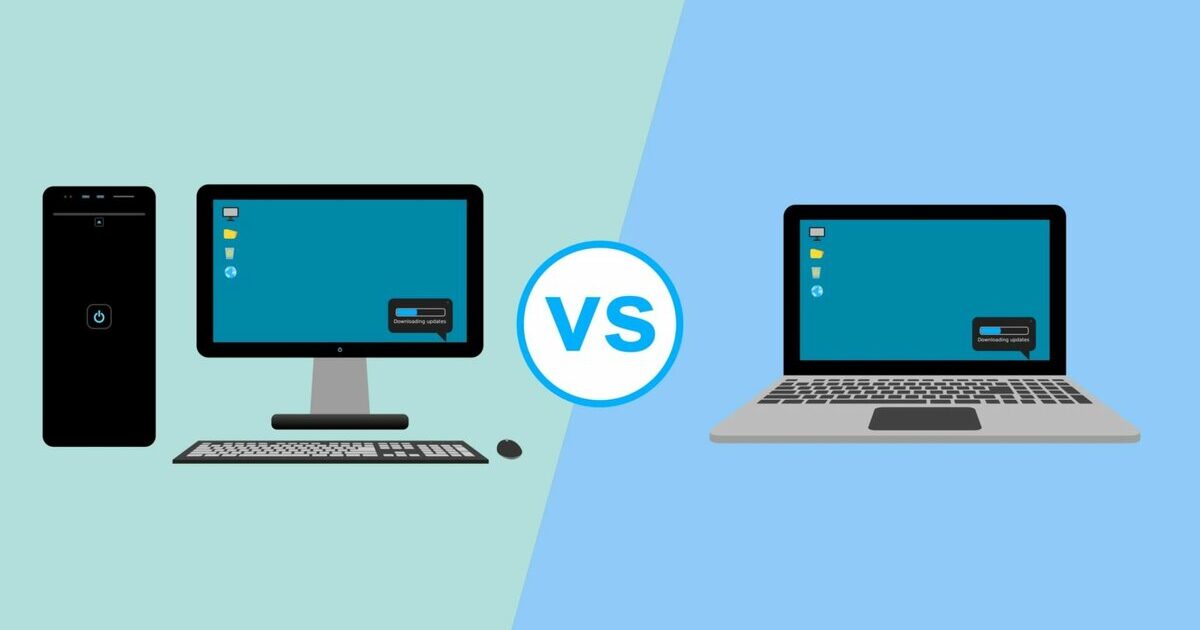
Это не проблема для настольных компьютеров, где охлаждение достаточное, и его можно добавить при необходимости. Однако на ноутбуке это может быть сложной задачей. Аккумулятор не может обеспечить всю мощность, и с теплом трудно справиться.
Питание на рабочем столе никогда не должно быть проблемой. Поскольку вы можете подключиться к стене, вы сможете запускать все, что захотите. Вы можете быть ограничены размером вашего текущего блока питания, но вы можете заменить его более крупным вариантом, который соответствует вашим потребностям.
На ноутбуке такой роскоши не существует. Ограничения, налагаемые батареей, фиксированы, и изменить их нельзя. Возможно, вы сможете купить батарею немного большего размера, которая продлит время автономной работы, но это не сильно расширит возможности вашего ноутбука.
У настольных компьютеров охлаждение лучше, чем у ноутбуков?
Настольные компьютеры имеют больше места и мощности для охлаждения и могут быть спроектированы так, чтобы иметь более мощные системы охлаждения прямо на заводе. Если вы модернизируете свой рабочий стол, и он не может избавиться от тепла, вы можете обновить систему охлаждения, чтобы удовлетворить потребности вашего компьютера в передаче тепла.
Если вы модернизируете свой рабочий стол, и он не может избавиться от тепла, вы можете обновить систему охлаждения, чтобы удовлетворить потребности вашего компьютера в передаче тепла.
Вы даже можете перейти на системы с жидкостным охлаждением, если этого требует ваше приложение. Обычно такое экзотическое охлаждение встречается только в более экстремальных игровых приложениях.
Ноутбук имеет ограниченное пространство, поэтому система охлаждения, предназначенная для него, часто является компромиссом. Сегодняшний общий подход заключается в том, чтобы все больше и больше сжиматься до меньшего форм-фактора, что означает, что постоянно меньше работы.
Будьте уверены, что инженер, разработавший ваш ноутбук, предусмотрел достаточное охлаждение для установленных деталей, но ему, возможно, пришлось выбрать детали с меньшими характеристиками, чтобы вся система работала. Детали, которые потребляют меньше энергии и, как следствие, выделяют меньше тепла.
В связи с этим выбранные детали должны работать с прилагаемой батареей, обеспечивая разумную продолжительность между зарядками.
